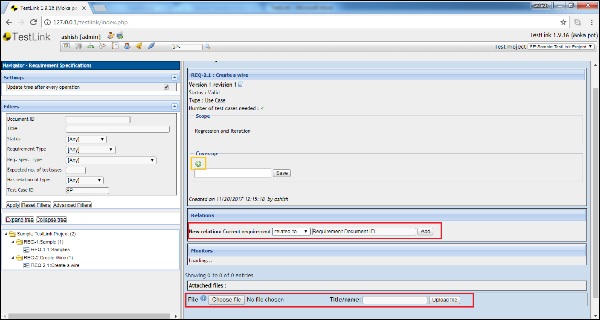TestLink - Buat Persyaratan
Persyaratan adalah deskripsi tingkat tinggi tentang layanan sistem tertentu, batasan, atau spesifikasi terperinci yang dihasilkan selama proses pengumpulan persyaratan.
TestLink mendukung Spesifikasi Persyaratan di mana Anda dapat membuat Persyaratan dan mengambil berbagai tindakan seperti Edit, Hapus, atau Bekukan versi, dll.
Buat Persyaratan
Untuk membuat persyaratan, Anda harus memiliki izin Buat Persyaratan.
Berikut adalah langkah-langkah untuk membuat persyaratan -
Step 1 - Buka Spesifikasi Persyaratan → Spesifikasi Persyaratan dari dasbor seperti yang ditunjukkan di bawah ini.

Step 2 - Di sisi kiri, Cari struktur folder tempat Anda ingin menambahkan persyaratan.
Step 3 - Klik tombol Buat yang ada di panel sisi kanan seperti yang ditunjukkan di bawah ini.
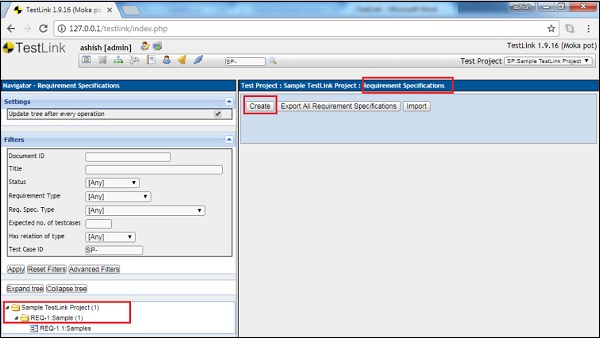
Ini membuka halaman persyaratan pembuatan tempat Anda dapat menentukan ID Dokumen, Judul, Cakupan, dan jenis persyaratan.
Step 4 - Klik tombol Simpan untuk menambahkan persyaratan dalam daftar seperti yang ditunjukkan di bawah ini.
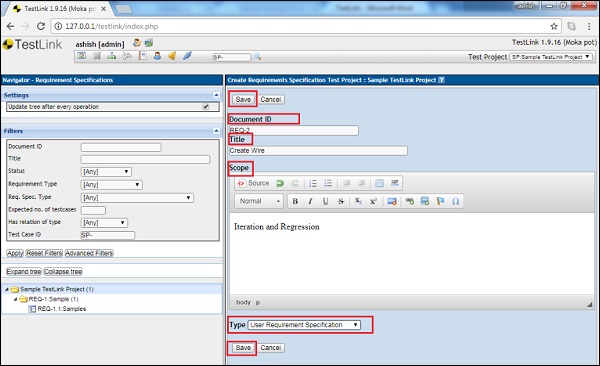
Itu menambahkan folder induk sebagai Spesifikasi Kebutuhan.
Step 5 - Klik folder induk dan kemudian klik ikon Pengaturan yang dikenal sebagai Tindakan yang ditampilkan di panel sisi kanan seperti yang ditunjukkan pada tangkapan layar berikut.
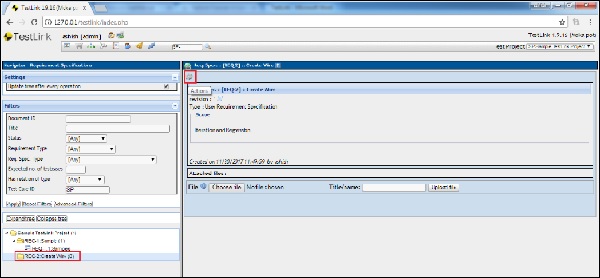
Ini menunjukkan halaman Operasi Kebutuhan.
Step 6 - Klik tombol Buat seperti yang ditampilkan pada tangkapan layar berikut.
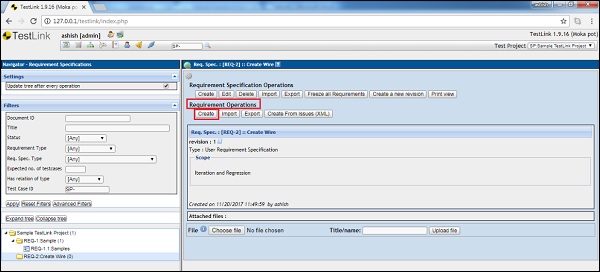
Ini menampilkan formulir Buat Persyaratan.
Step 7 - Masukkan kolom berikut sebelum mengklik tombol Simpan.
Document ID - ID unik untuk diidentifikasi.
Title - Judul unik dan harus terdiri dari 100 karakter.
Scope - Ini adalah teks ke dalam format HTML.
Status - Dapat memiliki nilai sebagai Valid, Draft, Review, Rework, Finish, implementasikan, Not testable dan Ussolete.
Type - Ini bisa memiliki nilai sebagai Informasi, Fitur, Kasus Penggunaan, Antarmuka Pengguna, Non-Fungsional, Batasan atau Fungsi Sistem.
Number of test cases needed - Kasus uji yang diperkirakan harus mencakup persyaratan.
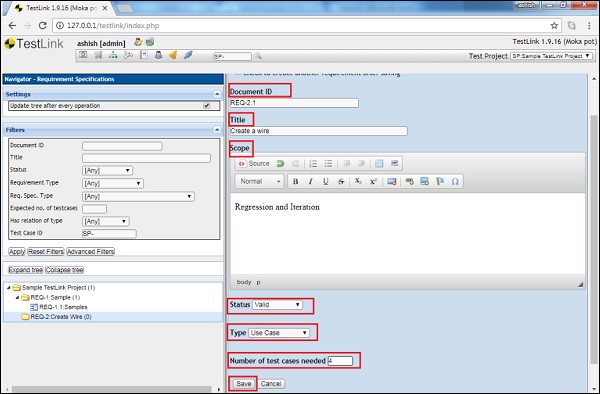
Setelah mengklik Simpan, persyaratan ditambahkan dan ditampilkan dengan bidang tambahan.
Step 8 - Tambahkan Cakupan dengan mengklik ikon +.
Step 9 - Tambahkan relasi persyaratan saat ini dengan persyaratan yang ada sebagai induk, anak, terkait dengan, blok, atau bergantung.
Selain itu, Anda juga dapat melampirkan file untuk detail lebih lanjut tentang persyaratan seperti yang ditunjukkan pada tangkapan layar berikut.